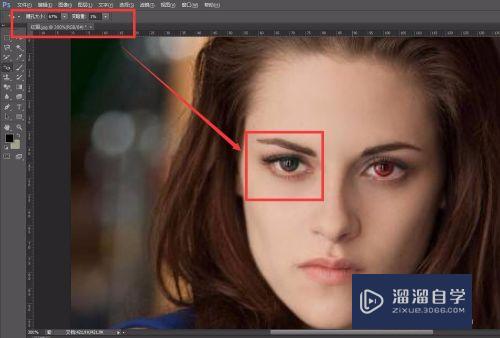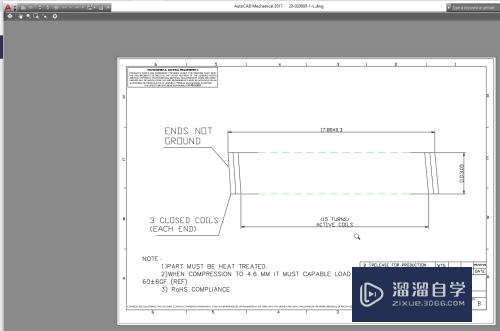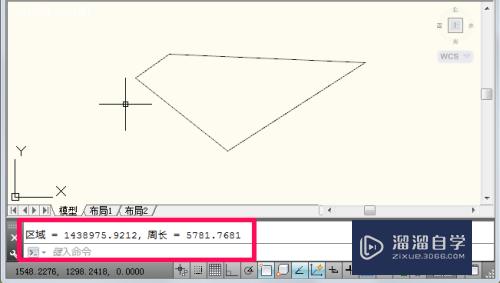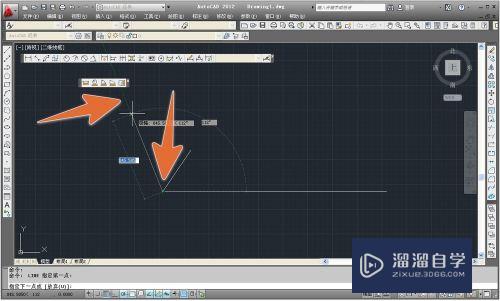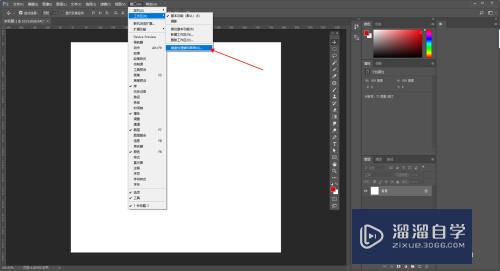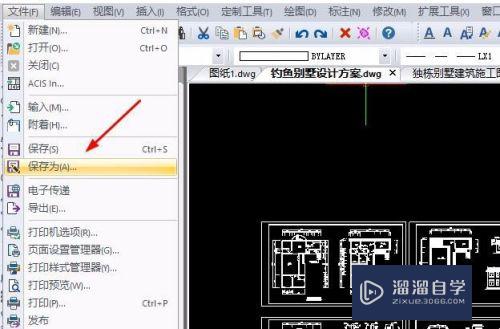CAD怎么设置密码和数字签名(cad怎么设置密码和数字签名不一样)优质
有了密码我们可以保护自己的CAD数据更加的安全了。毕竟在CAD设计的图纸。都是我们的劳动成果需要保护好。那么CAD怎么设置密码和数字签名?其实很简单。学会可以受益很久。快来看看吧!
如果您是第一次学习“CAD”那么可以点击这里。免费观看CAD最新课程>>
工具/软件
硬件型号:戴尔灵越15
系统版本:Windows7
所需软件:CAD2008
方法/步骤
第1步
首先打开CAD2008。

第2步
在命令行填写命令:securityoptions。点击回车或者空格。就会出现加密窗口。
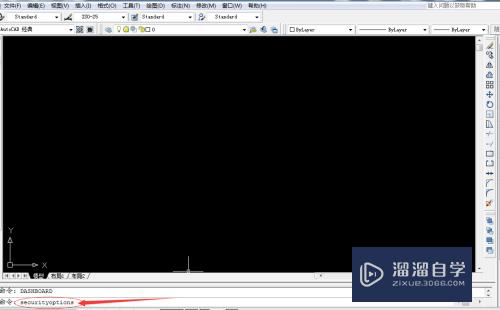
第3步
在加密窗口可以用密码。短语等。设置好了之后就可以点“确定”。这样就设置好了密码。
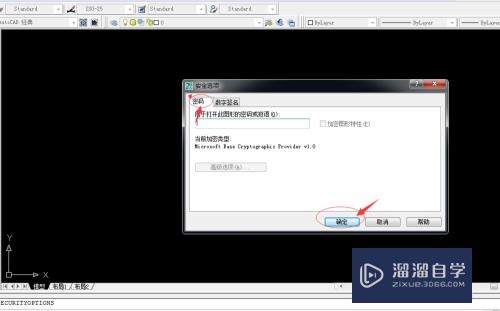
第4步
点击数字证书。就会有如下的窗口。
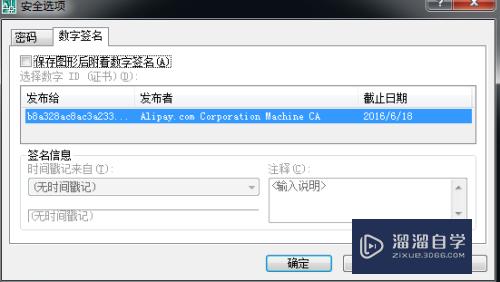
第5步
在数字窗口。首先点上“保存图形后附着数字签名(A)”。在“注释”里就可以写上你的个性签名了。
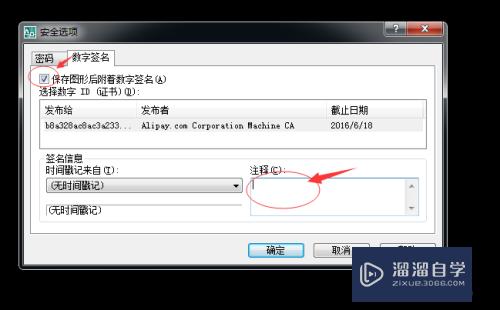
以上关于“CAD怎么设置密码和数字签名(cad怎么设置密码和数字签名不一样)”的内容小渲今天就介绍到这里。希望这篇文章能够帮助到小伙伴们解决问题。如果觉得教程不详细的话。可以在本站搜索相关的教程学习哦!
更多精选教程文章推荐
以上是由资深渲染大师 小渲 整理编辑的,如果觉得对你有帮助,可以收藏或分享给身边的人
本文标题:CAD怎么设置密码和数字签名(cad怎么设置密码和数字签名不一样)
本文地址:http://www.hszkedu.com/71065.html ,转载请注明来源:云渲染教程网
友情提示:本站内容均为网友发布,并不代表本站立场,如果本站的信息无意侵犯了您的版权,请联系我们及时处理,分享目的仅供大家学习与参考,不代表云渲染农场的立场!
本文地址:http://www.hszkedu.com/71065.html ,转载请注明来源:云渲染教程网
友情提示:本站内容均为网友发布,并不代表本站立场,如果本站的信息无意侵犯了您的版权,请联系我们及时处理,分享目的仅供大家学习与参考,不代表云渲染农场的立场!